Apple Music'in Otomatik Olarak Çalmasını Nasıl Durdurursunuz?
Bilinmesi gereken
- iPhone'da Apple Music'te otomatik oynatmayı devre dışı bırakmak için mevcut şarkıyı açın ve Otomatik oynatma simgesi kaldırılana kadar.
- Bu adımları tekrarlayın ve Otomatik oynatma Apple Music'te sürekli çalmayı etkinleştirmek veya açmak için simge.
- iPhone'unuzun Bluetooth'unu kapatmak ve uygulamaları düzgün bir şekilde kapatmak Apple Music'in otomatik olarak çalmasını da durdurabilir.
Bu makale, bir şarkı veya albüm bittikten sonra Apple Music'in iPhone'da otomatik olarak çalmasını nasıl durduracağınızı gösterecektir. Ayrıca, bir araba sistemi, AirPods, kulaklık veya Bluetooth hoparlör gibi başka bir cihaza bağlanırken iOS uygulamasının kendi kendine açılmasını önlemek için kanıtlanmış birkaç ipucunu da kapsar.
Apple Music'in iPhone'da Otomatik Olarak Çalmasını Nasıl Durdurursunuz?
Varsayılan olarak, iOS Müzik uygulaması aksi söyleninceye kadar sürekli olarak Apple Music kitaplığındaki şarkıları çalacaktır. Tek bir parçayı veya albümü dinleyip sonra gününüze devam etmek istediğinizde sinir bozucu olabilir.
Apple Music'in parçaları otomatik olarak çalmasını nasıl durduracağınız aşağıda açıklanmıştır.
-
iPhone, iPad veya iPod touch'ınızda Müzik uygulamasını açın.
iOS Müzik uygulaması, iTunes Store uygulamasından tamamen ayrı bir uygulamadır.
-
Çalmakta olan şarkıyı gösteren ekranın alt kısmındaki mini oynatıcıya dokunun. Hiçbir şey oynamıyorsa, bir tane oynamaya başlayın.
Apple Music'in Otomatik Oynatma ayarlarında yapmak üzere olduğumuz bu değişiklik, uygulama genelinde tüm parçalar için geçerli olacağından hangi şarkıyı çaldığınız önemli değil.
-
öğesine dokunun. Bir sonraki Ekranın sağ alt köşesindeki simgesi.
Üst üste yığılmış üç nokta ve çizgi gibi görünen şey.
-
Otomatik Oynat etkinleştirilmişse, ekranın alt yarısında bir Otomatik Oynat çalma listesi ve çalan şarkının sağ tarafında vurgulanmış bir Otomatik Oynat simgesi görmelisiniz. öğesine dokunun. Otomatik oynatma devre dışı bırakmak için simge.
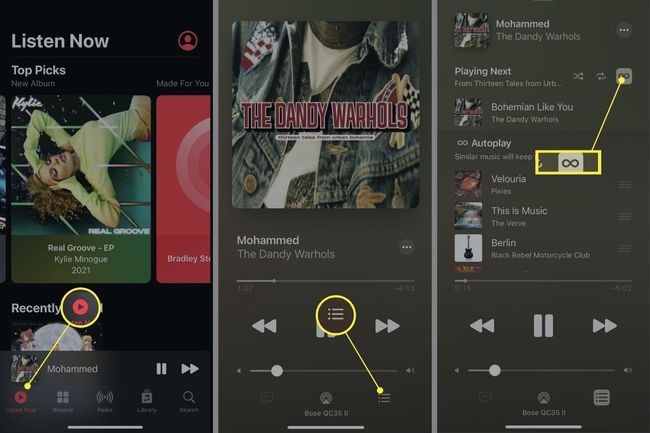
NS Otomatik oynatma simge, bir sonsuzluk sembolüne benzeyen simgedir.
Doğru yapılırsa, Otomatik Oynatma çalma listesi hemen kaybolmalı ve Apple Music artık otomatik olarak müzik çalmayı durduracaktır.
-
simgesine dokunarak uygulamanın ön ekranına dönebilirsiniz. Bir sonraki simgesine bir kez daha basın ve ardından oynatıcıyı küçültmek için aşağı kaydırın.
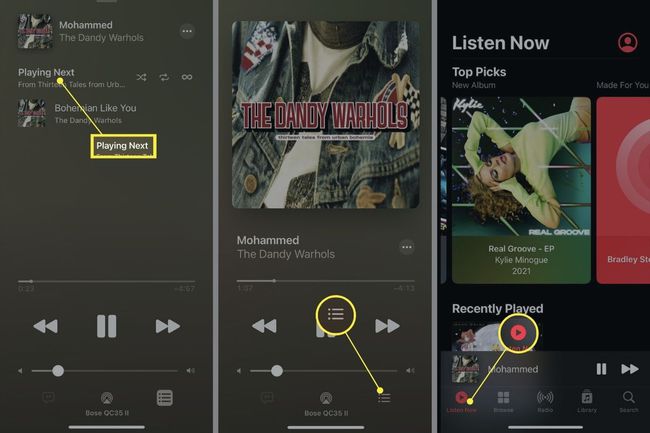
Apple Music'te Otomatik Oynat'ı etkinleştirmek isterseniz, bu adımları tekrarlayın ve simgenin vurgulandığından ve Otomatik Oynat çalma listesinin görünür olduğundan emin olun.
Apple Music'in Otomatik Olarak Çalmasını Durdurmak İçin İpuçları
Bazen Apple Music, bir araba sistemine, hoparlöre veya bir çift kulaklığa veya kulaklığa bağlanırken otomatik olarak başlatılıyor gibi görünebilir. Sebebin resmi bir iPhone veya Apple Music özelliği olması pek olası olmasa da, bunun olmasını önlemek için denemek isteyebileceğiniz birkaç şey var.
- AirPod'larınızı kutularına koyun. Apple AirPod'lar onları ne zaman taktığınızı algılayabilir, ancak onları elinizde tutarak veya hatta karanlık bir cebe koyarak kandırılabilirler. Bunları kutuya koymak, kendi kendilerine açılmamalarını ve otomatik olarak müzik çalmayı tetiklemelerini sağlayacaktır.
- kulaklığını izle. Apple'ın AirPod'larına benzer şekilde, birçok kulaklık, iPhone'da müziği kontrol etme ve uygulamalar kendi kendilerine otomatik olarak oynuyormuş gibi görünmesini sağlayın.
- iPhone'unuzda Bluetooth'u devre dışı bırakın. Apple Music, arabanıza her bindiğinizde otomatik olarak çalmaya devam ediyorsa, onu durdurmanın en kolay yolu, iPhone veya iPad'inizin Bluetooth'unu kapatın bağlantı kurulmasını önlemek için. Ayrıca kapatmak isteyebilirsiniz arabanızın Bluetooth'u eğer başka bir şey için kullanmazsan.
- Apple Music mi yoksa Spotify mı? Birçok akıllı araba ve hoparlörde yerleşik Spotify işlevsellik. Spotify, Apple Music yerine rol yapıyor olabilir. Cihazınızda bir ekran varsa, hangi uygulamanın oynatıldığını kontrol edin.
- Handoff'u devre dışı bırak. NS iPhone'un Handoff özelliği otomatik olarak algılandıklarında cihazlarda medya oynatmaya devam eder. Ayarlar'ı açıp şuraya giderek Handoff'u özelleştirebilir ve hatta devre dışı bırakabilirsiniz. Genel > AirPlay ve Aktarım.
